Qu'est-ce que Desktop Window Manager (dwm.exe) et pourquoi est-il en cours?

Vous lisez sans aucun doute cet article parce que vous avez trébuché sur le processus Desktop Window Manager et vous vous demandez est. Nous avons la réponse.
Le processus du gestionnaire de fenêtres de bureau (dwm.exe) compose l'affichage des fenêtres d'application avant de le dessiner sur votre écran. Cela permet à Windows d'ajouter des effets tels que la transparence et les vignettes dynamiques de la barre des tâches. Ce processus est une partie essentielle de Windows que vous ne pouvez pas empêcher d'exécuter.
Cet article fait partie de notre série en cours expliquant divers processus trouvés dans le Gestionnaire des tâches, comme ctfmon.exe, mDNSResponder.exe, conhost.exe, rundll32.exe , Adobe_Updater.exe et beaucoup d'autres. Je ne sais pas ce que sont ces services?
Qu'est-ce que Desktop Window Manager?
Desktop Window Manager (dwm.exe) est un gestionnaire de fenêtres compositing qui restitue tous ces jolis effets dans Windows: fenêtres transparentes, vignettes dynamiques de la barre des tâches, Flip3D et même support de moniteur haute résolution.
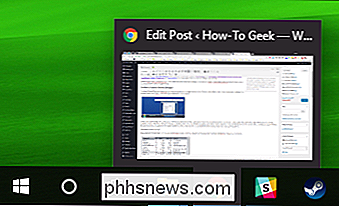
Au lieu que les applications dessinent leurs affichages directement sur votre écran, les applications écrivent l'image de leur fenêtre dans un endroit spécifique de la mémoire. Windows crée ensuite une vue "composite" de toutes les fenêtres sur l'écran avant de l'envoyer à votre moniteur. Étant donné que Windows compose et affiche le contenu de chaque fenêtre, il peut ajouter des effets comme des animations de transparence et de fenêtre lors de la superposition des fenêtres.
Puis-je désactiver Desktop Manager?
Non. À l'époque de Vista, le gestionnaire de fenêtres de bureau était contrôlé par un service que vous pouviez désactiver, et à son tour désactiver tous les effets visuels. À partir de Windows 7, Desktop Window Manager est devenu une partie intégrante de Windows, ce qui est essentiel à la création de l'interface utilisateur graphique. Cette intégration s'est encore approfondie dans Windows 8 et 10.
La bonne nouvelle, c'est que Desktop Manager Manager a beaucoup mieux géré les ressources, et vous n'avez pas vraiment besoin de pour le faire tourner off.
Que puis-je faire si j'utilise de la RAM et du CPU?
Desktop Window Manager doit utiliser des ressources assez minimes. Sur mon système, par exemple, j'ai une demi-douzaine d'applications actives en cours d'exécution, y compris Chrome, qui a ouvert plus d'une douzaine d'onglets. Même alors, Desktop Windows Manager utilise un peu moins de 1% CPU et environ 60 Mo de RAM. C'est une charge assez typique. Vous devriez rarement le voir grimper beaucoup plus haut que ça, et même si ça pointe plus haut à l'occasion, il devrait se calmer rapidement.

Si vous voyez Desktop Manager Manager manger plus de RAM ou de CPU que vous ne le pensez, Il y a plusieurs choses que vous pouvez essayer:
- Assurez-vous de mettre à jour vos pilotes matériels, en particulier les pilotes de votre carte graphique ou de votre carte graphique intégrée. Desktop Window Manager charge beaucoup de travail sur votre GPU pour réduire la charge de votre CPU.
- Vérifiez la présence de logiciels malveillants sur votre ordinateur. Certains types de logiciels malveillants sont connus pour causer des problèmes avec Desktop Window Manager
Ce sont deux bons endroits pour commencer
Ce processus peut-il être un virus?
Le processus Desktop Window Manager lui-même est un composant Windows officiel. Bien qu'il soit possible qu'un virus ait remplacé le vrai processus par un exécutable, c'est très peu probable. Si vous voulez être sûr, vous pouvez vérifier l'emplacement du fichier sous-jacent du processus. Dans le Gestionnaire des tâches, cliquez avec le bouton droit sur le processus Desktop Window Manager et choisissez l'option "Open File Location"
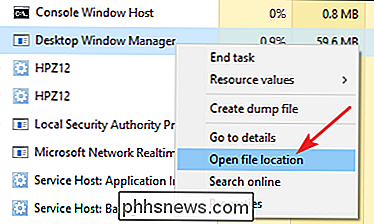
Si le fichier est stocké dans votre dossier Windows System32, vous pouvez être certain qu'il ne s'agit pas d'un virus .
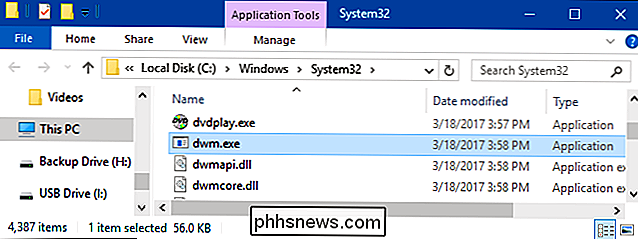
CONNEXION: Quel est le meilleur antivirus pour Windows 10? (Windows Defender est-il suffisant?)
Cela dit, si vous voulez encore un peu plus de tranquillité d'esprit, vous pouvez toujours rechercher des virus à l'aide de votre scanner de virus préféré. Mieux vaut prévenir que guérir!

Comment voir les autres appareils connectés à votre compte Google
Vous avez oublié de vous déconnecter de Gmail sur l'ordinateur de votre ami? Grâce à Google, il est désormais facile de voir tous les appareils (ordinateur portable, téléphone, tablette et autres) connectés à votre compte Google. Vous pouvez afficher à la fois la liste des adresses IP auxquelles vous avez accédé et la liste des appareils qui ont utilisé votre compte de manière active au cours des 28 derniers jours.

Qu'est-ce que le grand fichier iNode dans le dossier lost + found sur mon Mac?
Si vous essayez de comprendre ce qui occupe de l'espace sur votre Mac, vous pourriez tomber sur un grand fichiers dans un dossier appelé lost + found-en particulier, un grand avec "iNode" dans le nom. Y a-t-il un moyen de savoir ce que sont ces fichiers et s'ils sont sûrs à supprimer? CONNEXE: Qu'est-ce que le dossier lost + found sous Linux et macOS?



